Lai iegūtu Zelda, Steam Deck ir nepieciešams emulators
- Uz spēlējiet Zelda Steam klājā, vispirms iespējojiet ekspertu režīmu Steam klājā.
- Tagad jums ir jāinstalē emulators, piemēram, Emudeck vai Yuzu, lai iegūtu spēli.

XINSTALĒT, NOklikšķinot uz LEJUPIELĀDES FAILA
- Lejupielādējiet Fortect un instalējiet to datorā.
- Sāciet rīka skenēšanas procesu lai meklētu bojātus failus, kas ir jūsu problēmas avots.
- Ar peles labo pogu noklikšķiniet uz Sāciet remontu lai rīks varētu sākt fiksēšanas algoritmu.
- Fortect ir lejupielādējis 0 lasītāji šomēnes.
Leģenda par Zelda ir asa sižeta piedzīvojumu spēle, ko izstrādāja un publicēja Nintendo. Spēlei ir daudz versiju, un agrāk tās bija tikai Nintendo Switch.
Vairs ne; tagad varat lejupielādēt un spēlēt Zelda savā Steam Deck, izmantojot emulatoru. Šajā rokasgrāmatā mēs apspriedīsim soli pa solim sniegtos norādījumus, kā to ievietot rokas ierīcē.
Kā es varu spēlēt Zelda Steam Deck?
Pirms pāriet uz detalizētām darbībām, ļaujiet mums pārbaudīt dažas lietas, kas jums jādara:
- Pirms atdarināt to Steam Deck, pārliecinieties, ka jums ir spēle.
- Izslēdziet anti-aliasing.
- Formatējiet SD karti kā ext4 (vai btrfs), lai tā būtu saderīga ar EmuDeck.
Tagad izpildiet visas darbības tādā pašā veidā, kā minēts tālāk.
1. Instalējiet EmuDeck
- SD kartēm formatējiet SD karti Spēles režīms vietnē SteamOS.
- Savā Steam klājā nospiediet Tvaiks pogu, pēc tam nospiediet Jauda pogu un atlasiet Pārslēdzieties uz darbvirsmu.
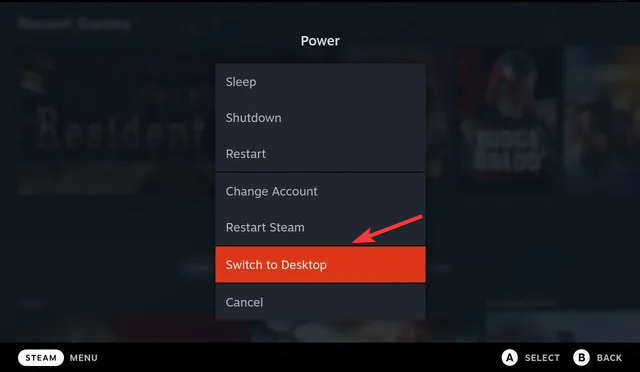
- Lejupielādēt EmuDeck instalētājs no oficiālās vietnes. Kopējiet instalēšanas programmu uz Steam Deck darbvirsmas un palaidiet to.
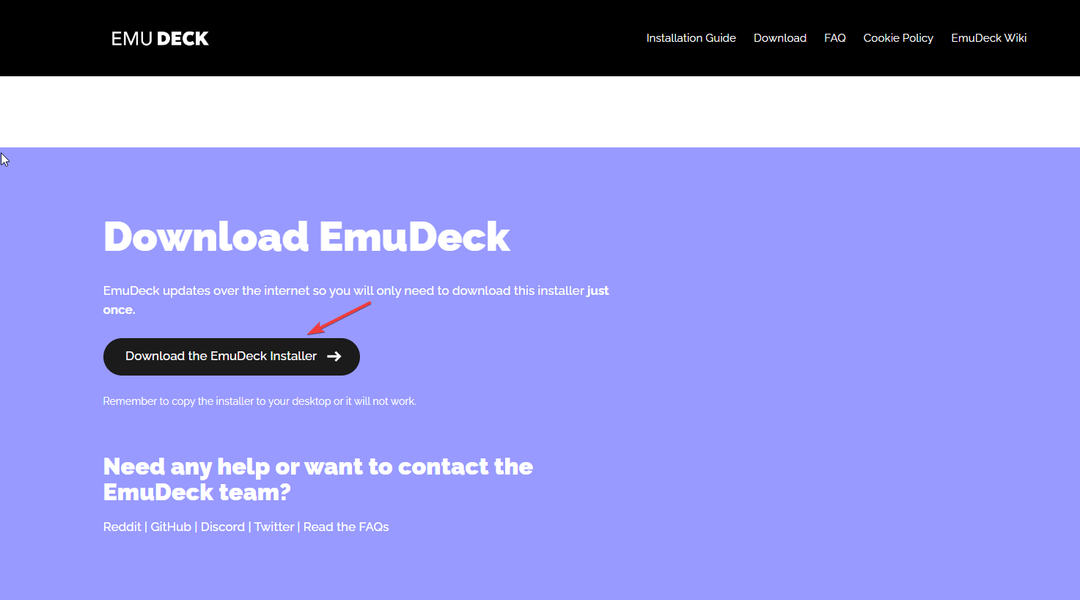
- Tālāk atrodiet Emulācija/roms mapi, ko izveidojis instalētājs, un kopējiet tajā savas spēles.
- Palaist Steam ROM pārvaldnieks caur EmuDeck. Katrs parsētājs atbilst emulatoram; iespējojiet tos, kurus vēlaties izmantot.
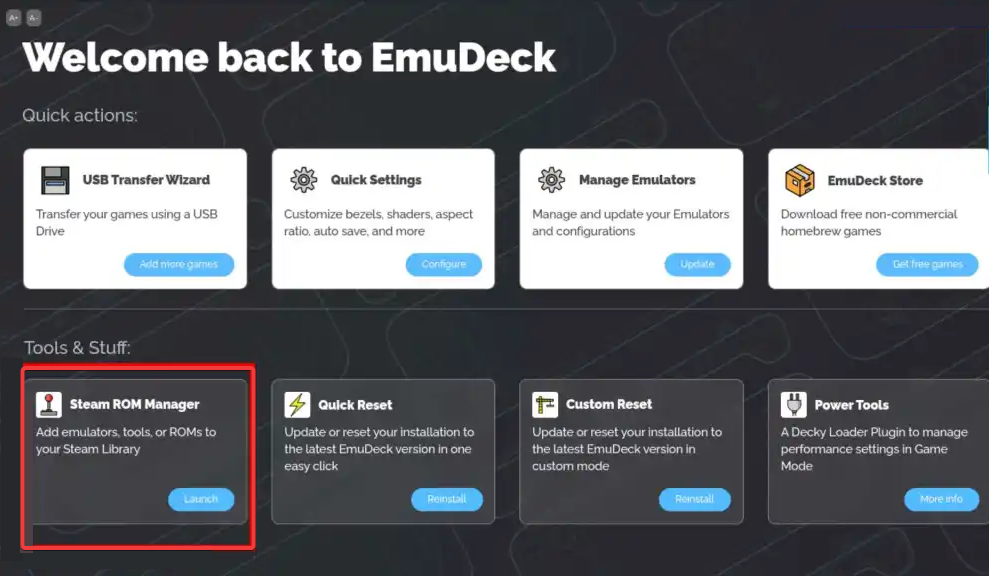
- Kad esat izvēlējies, noklikšķiniet uz Priekšskatījums, tad Parsēt. Attēli tiks lejupielādēti; gaidiet, līdz process tiks pabeigts.
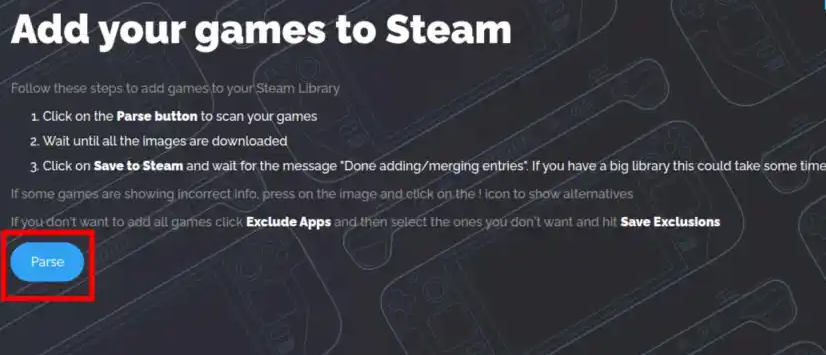
- Klikšķis Saglabāt Steam. Kad tas būs izdarīts, atlasītie ROM un rīki tiks pievienoti Steam bibliotēkai.
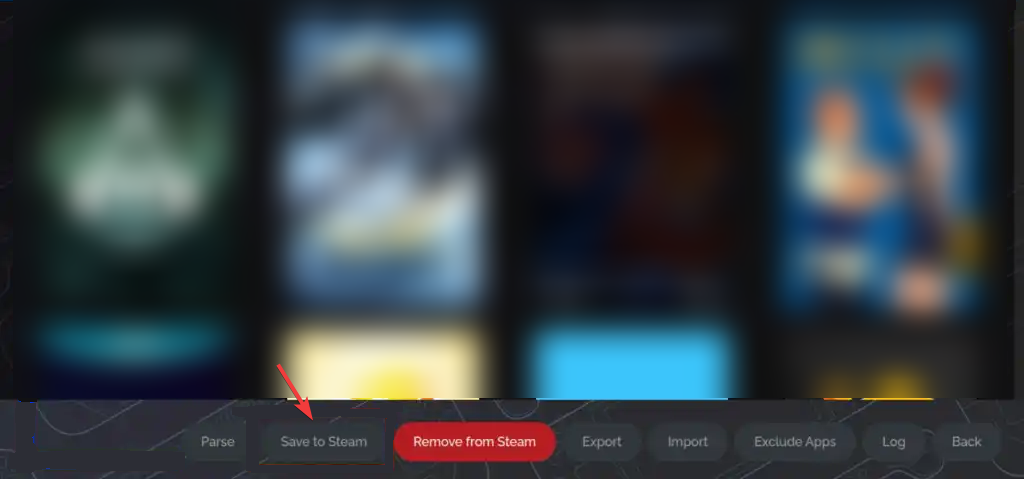
- Aizvērt Steam Rom vadītājs, klikšķis Atgriezieties spēles režīmā darbvirsmā, lai pabeigtu instalēšanu.
- Iet uz GitHub PowerTools lappuse.
- Atrodiet zaļo pogu ar nosaukumu Kodsun noklikšķiniet, lai iegūtu nolaižamo izvēlni.
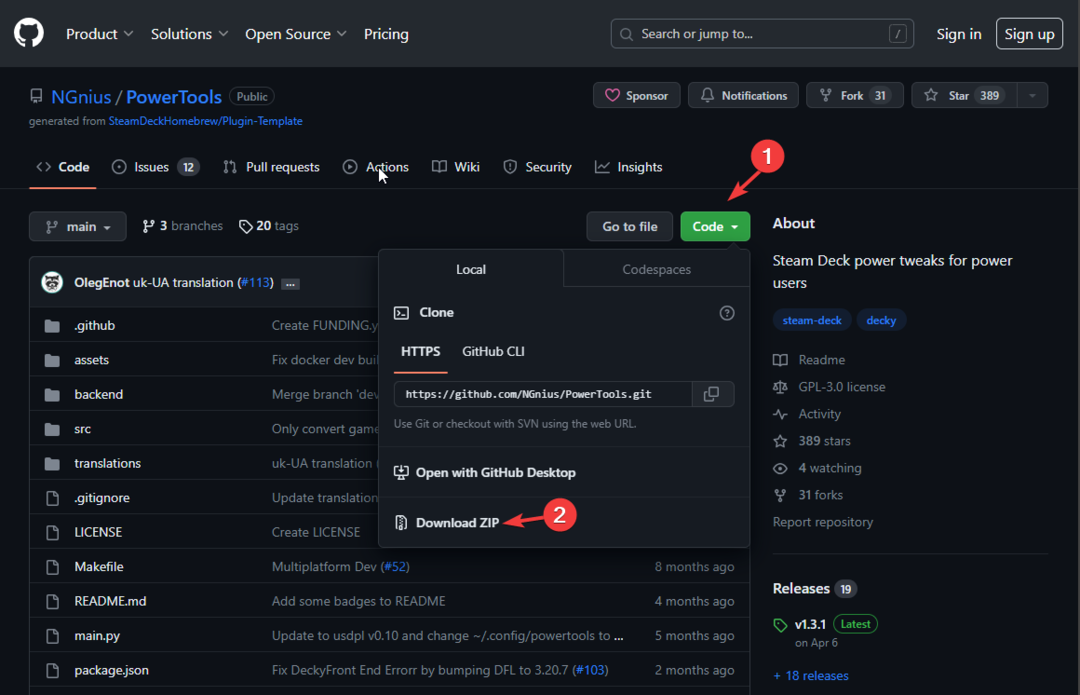
- Tagad noklikšķiniet Lejupielādēt Zip lai to iegūtu.
- Veiciet dubultklikšķi uz faila, lai to izvilktu Steam Deck.
3. Lejupielādējiet atkarības
Šai metodei nepieciešams Windows dators ar operētājsistēmu Windows 7, 10 vai 11 un stabils Wi-Fi savienojums, ar kuru var izveidot savienojumu gan dators, gan Deck.
3.1. Instalējiet programmu Winpinator
- Savā Windows datorā apmeklējiet GitHub Winpinator lappuse.
- Dodieties uz Atbrīvot virsrakstu, kas atrodas lapas labajā pusē, un noklikšķiniet uz Jaunākais.
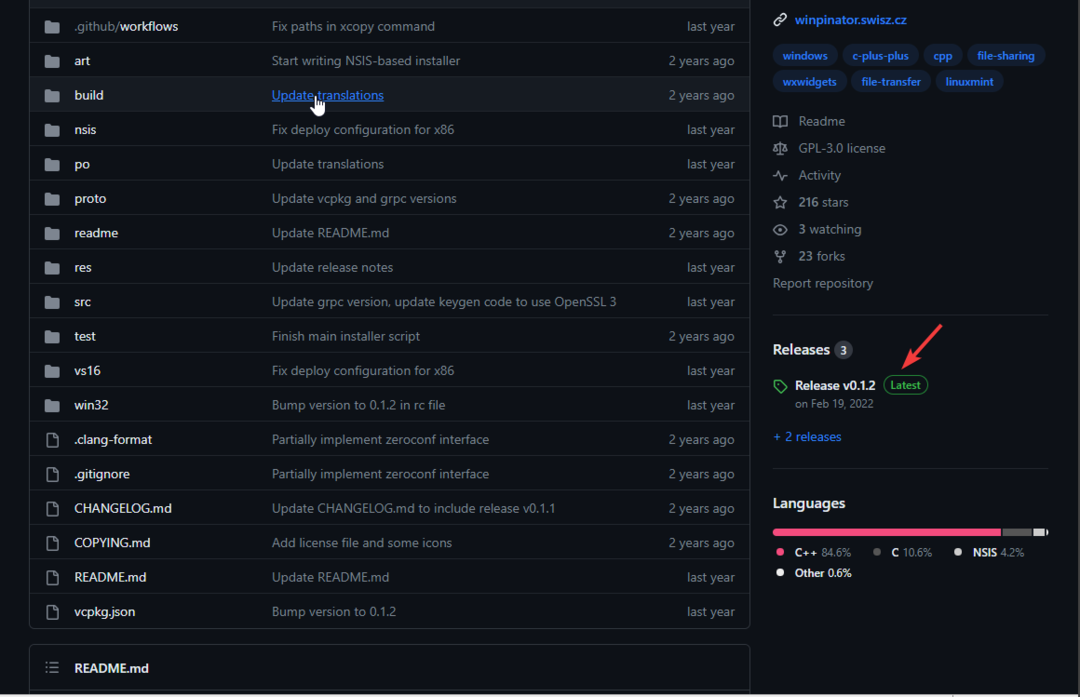
- Noklikšķiniet uz winpinator_setup_0.1.2_x64.exe failu un lejupielādējiet to.
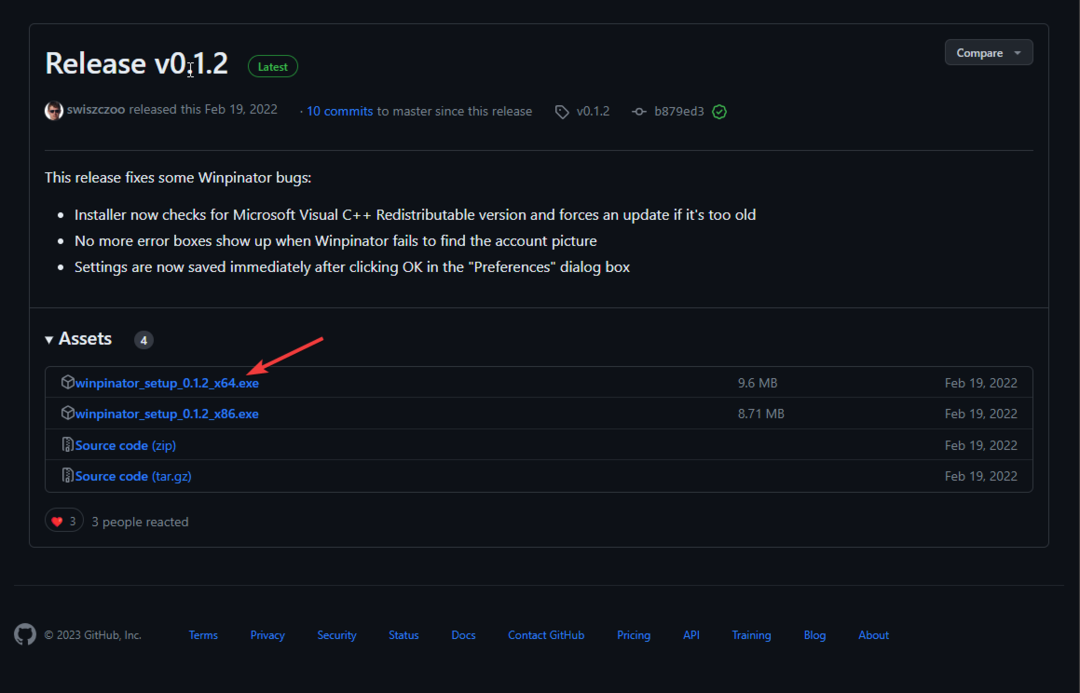
- Veiciet dubultklikšķi uz faila un izpildiet ekrānā redzamos norādījumus, lai pabeigtu procesu.
3.2. Instalējiet Cemu emulatoru
- Datorā apmeklējiet GitHub Cemu lappuse. Dodieties uz jaunāko versiju un noklikšķiniet uz tā.
- Pēc tam sadaļā Līdzekļi atrodiet un noklikšķiniet uz cemu-2.0-45-windows-x64.zip lai to lejupielādētu.
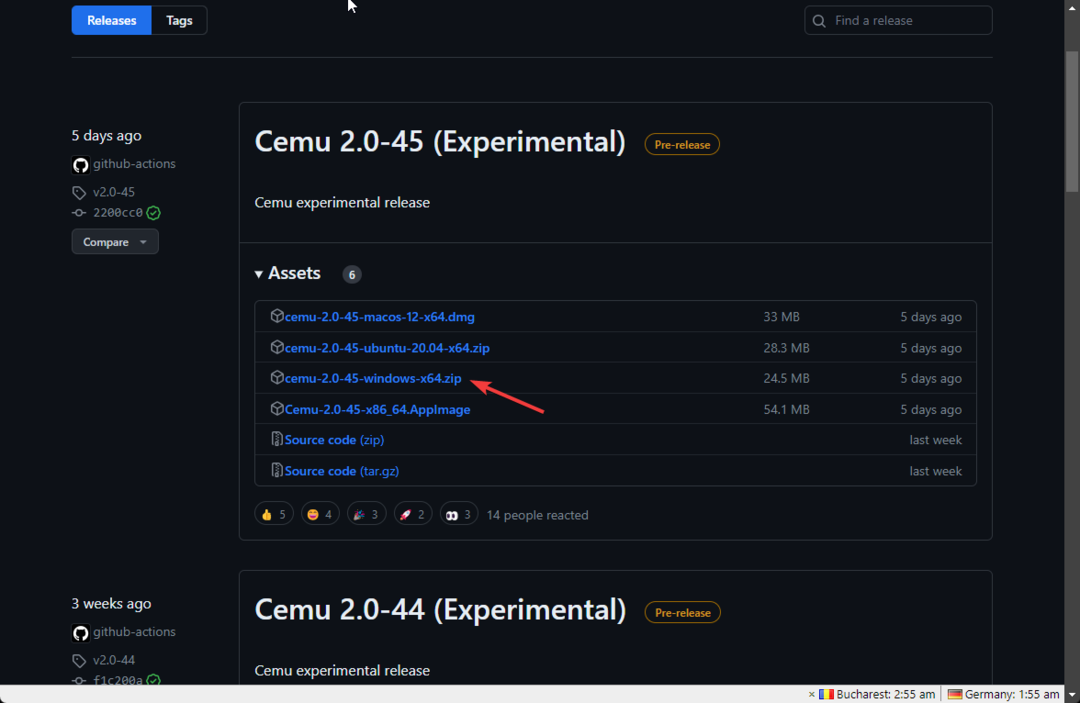
- Veiciet dubultklikšķi uz faila un izpildiet norādījumus, lai to instalētu.
3.3. Iegūstiet Wii U USB palīgu
- Datorā apmeklējiet GitHub Wii U USB palīgs lappuse.
- Pārejiet uz jaunāko laidienu sadaļā Aktīvi, atrodiet un noklikšķiniet USBHelperInstaller.exe lai lejupielādētu failu.
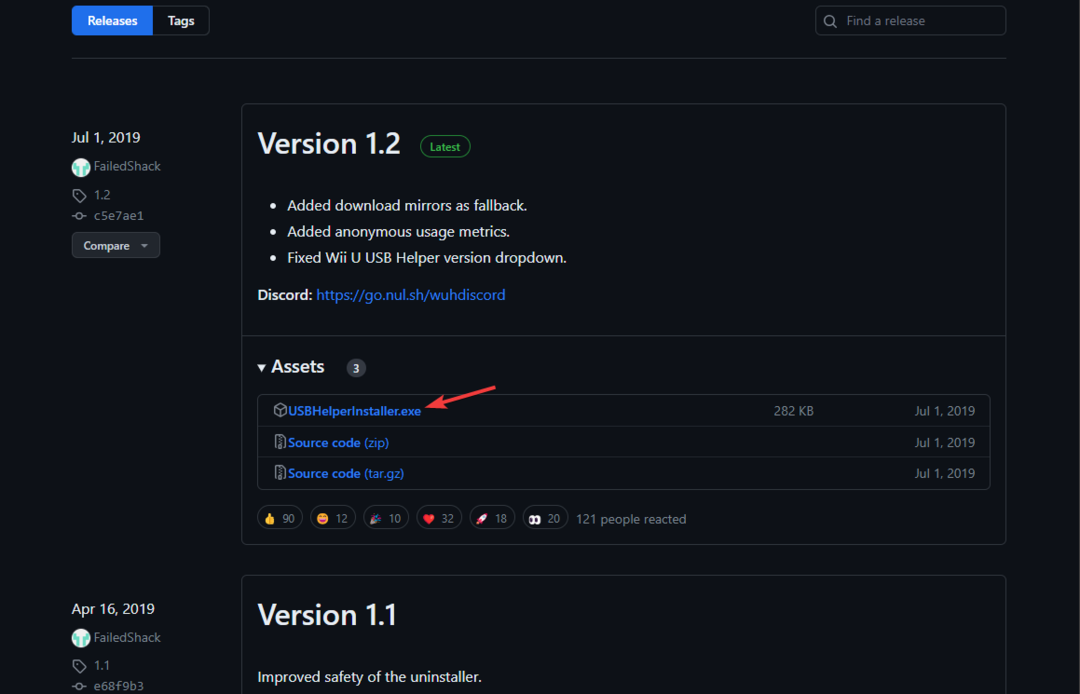 Veiciet dubultklikšķi uz instalācijas faila un izpildiet norādījumus, lai pabeigtu procesu.
Veiciet dubultklikšķi uz instalācijas faila un izpildiet norādījumus, lai pabeigtu procesu. - Tagad atlasiet reģionu un piekrītiet atrunai.
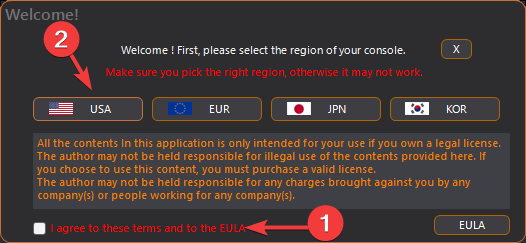
- Pēc tam lietotne lūgs jums izvēlēties mapi, kurā saglabāt spēles. Tātad, izveidojiet mapi savā diskā un nosauciet to USBHelper lejupielādes; pēc tam šajā mapē izveidojiet divas mapes, piešķirot tām nosaukumus DL-Enc un DL-Dec, attiecīgi. Izvēlieties DL-Enc un noklikšķiniet Atlasītā mape.
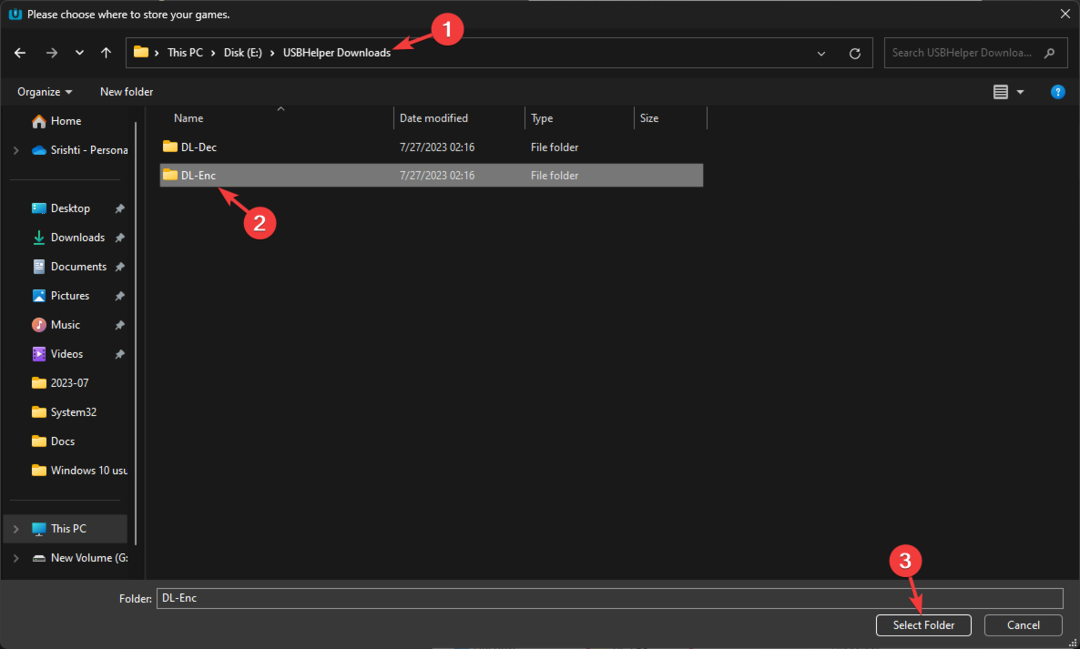
- Nākamais uz Biļete lappuse, Par WiiU opciju, ievadiet šo komandu un noklikšķiniet uz labi:
titlekeys.ovh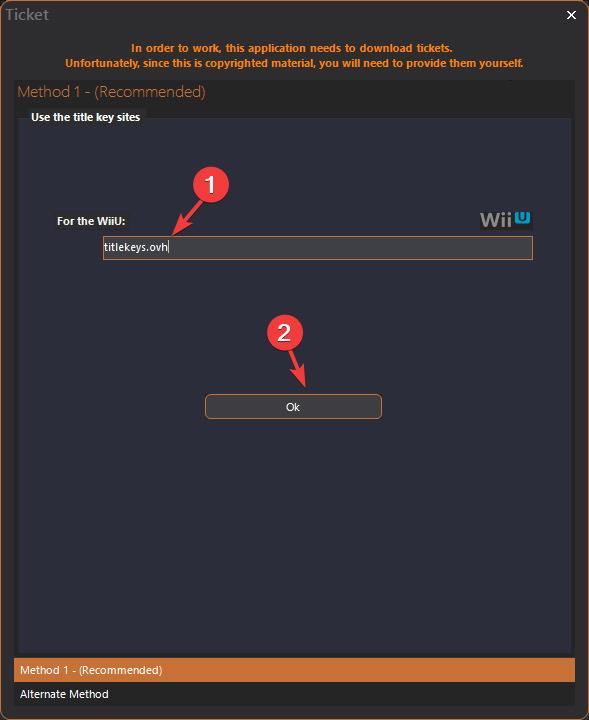
- Tiks ielādēta lietotne Wii U USB Helper; tas var aizņemt kādu laiku, tāpēc pagaidiet, līdz process tiks pabeigts.
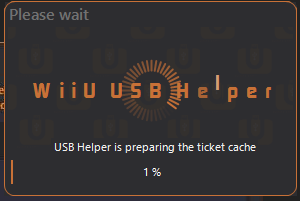
- Kad esat ielādējis, dodieties uz Ekstrakcijas direktorijs opciju.
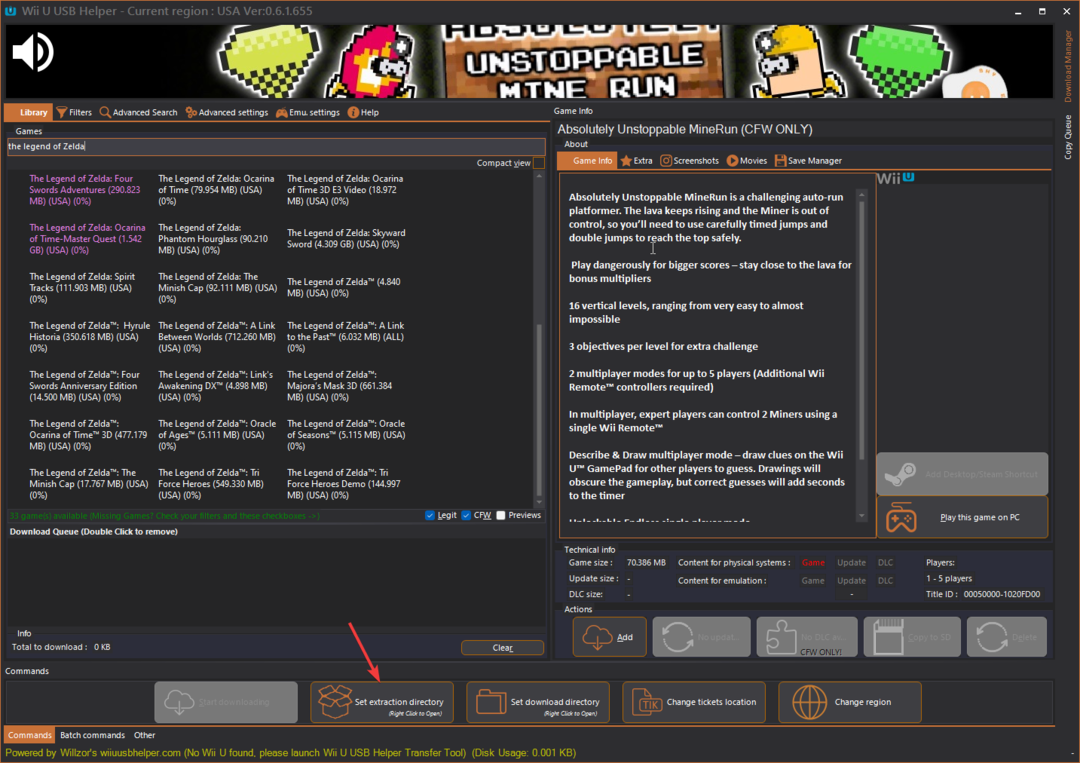
- Nākamajā logā atlasiet DL-Dec mapi, kuru izveidojāt iepriekš.
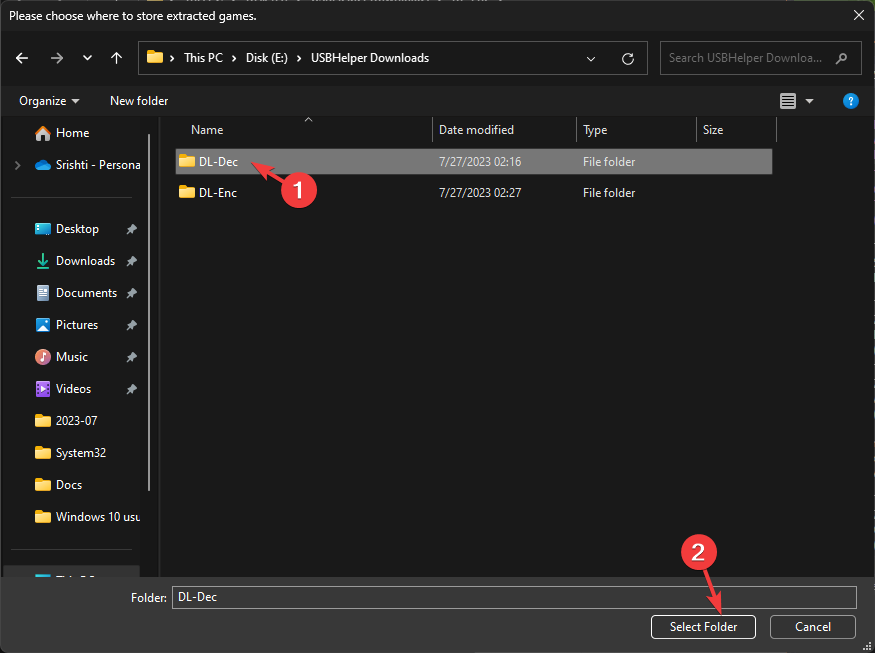
- Tagad viss ir iestatīts; Jūs varat lejupielādēt spēles savā datorā.
4. Iegūstiet spēli .wua formātā
- Uz Wii U USB palīgs logs, tips leģenda par zeldu un izvēlieties versiju, kuru vēlaties lejupielādēt.
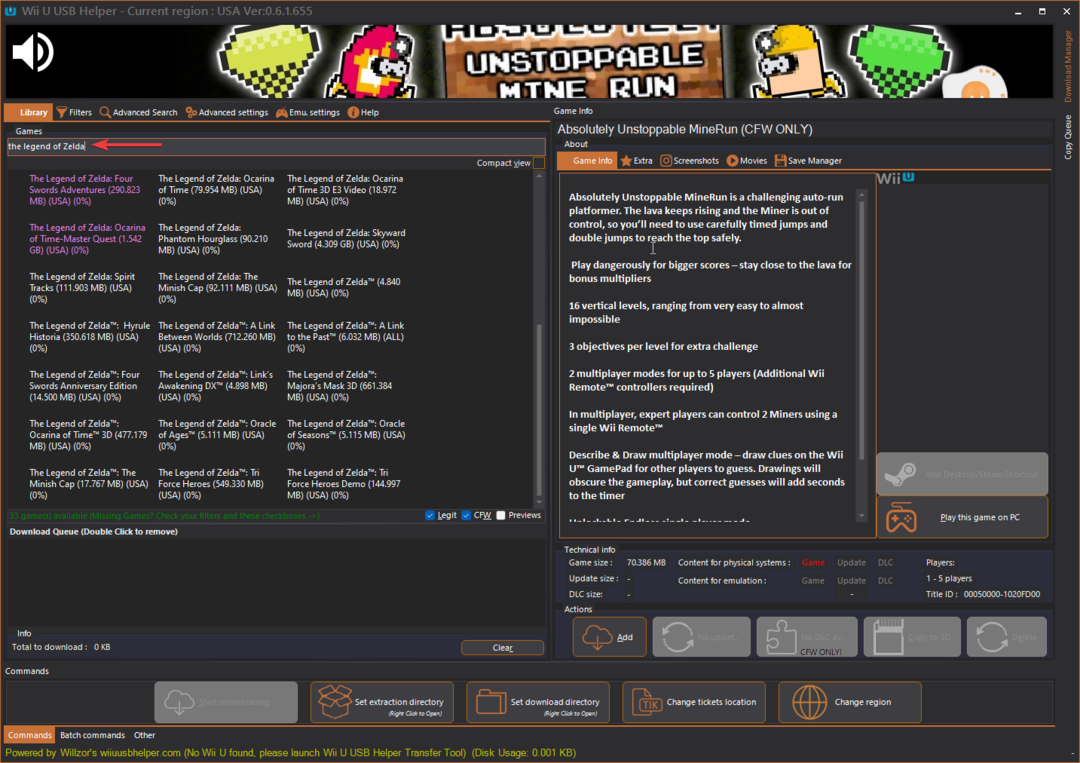
- Atlasiet versiju, kuru vēlaties instalēt, un labajā rūtī atlasiet Pievienot, Pievienot DLC un Pievienot atjauninājumu.
- Tagad noklikšķiniet Sāciet lejupielādi.
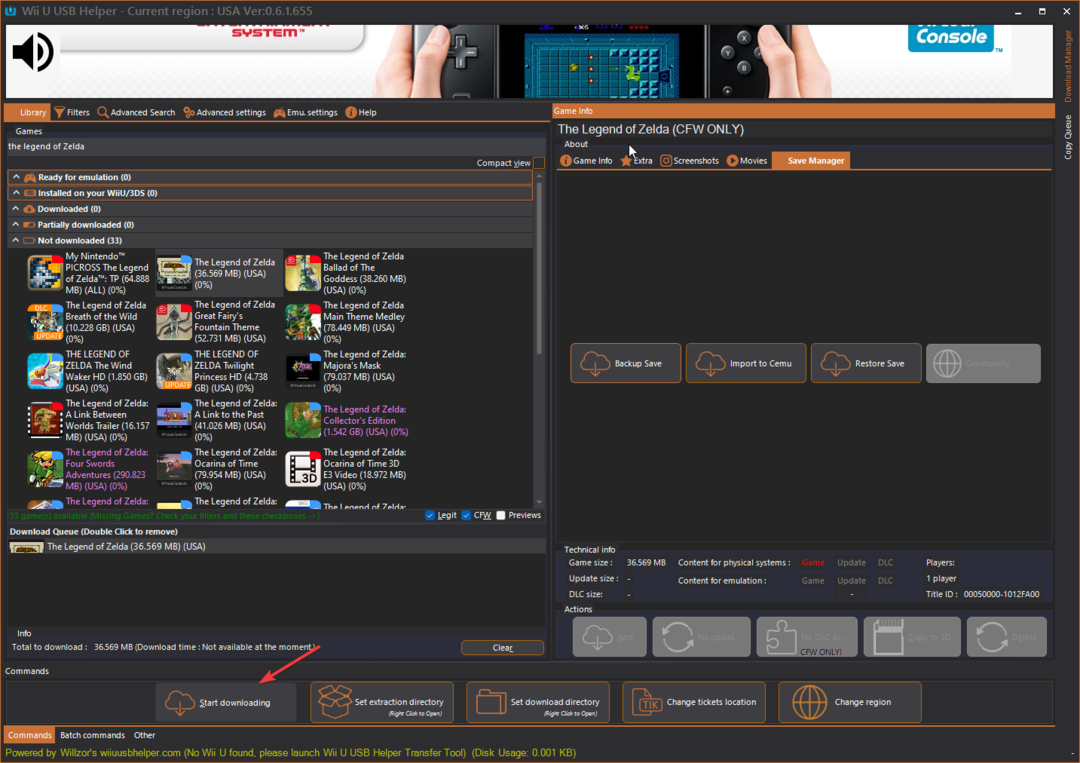
- Jūs redzēsit lejupielādes pārvaldnieku, kas parāda progresu.
- Kad tas ir izdarīts, ar peles labo pogu noklikšķiniet uz tā un atlasiet Izsaiņot (Cemu) un atlasiet mapi.
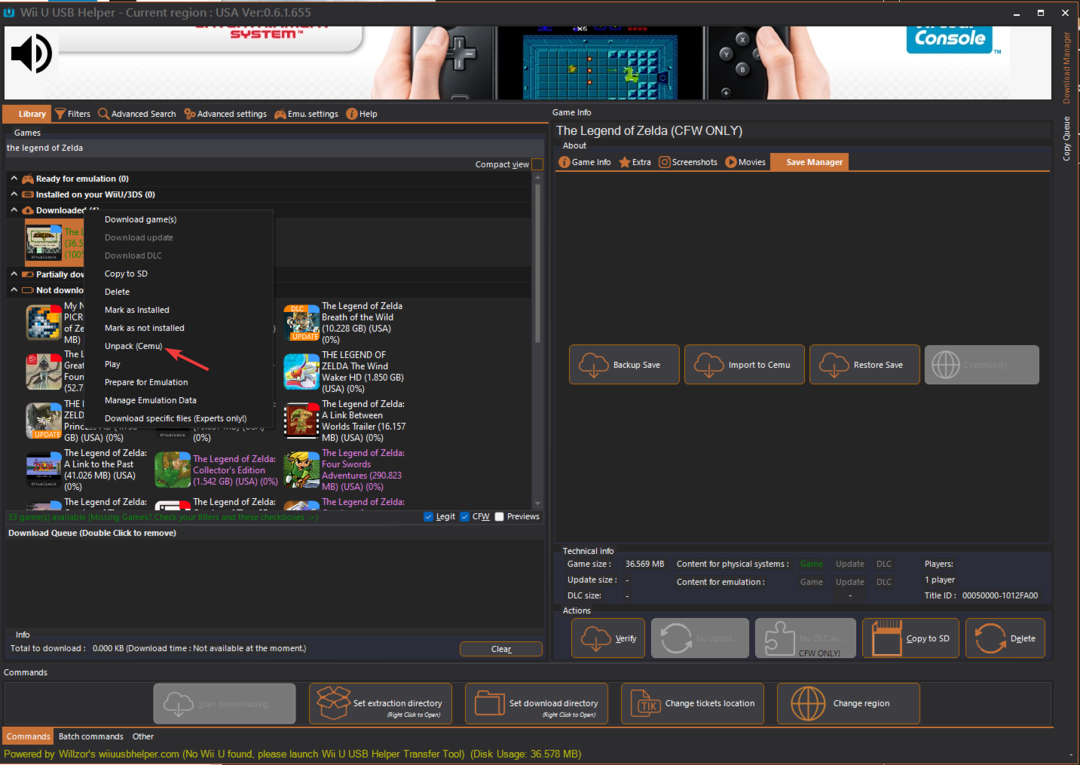
- Iet uz Darbvirsma un veiciet dubultklikšķi Cemu lai to atvērtu.
- Tālāk dodieties uz Fails, pēc tam atlasiet Instalējiet spēles nosaukumu, atjauninājumu vai DLC.
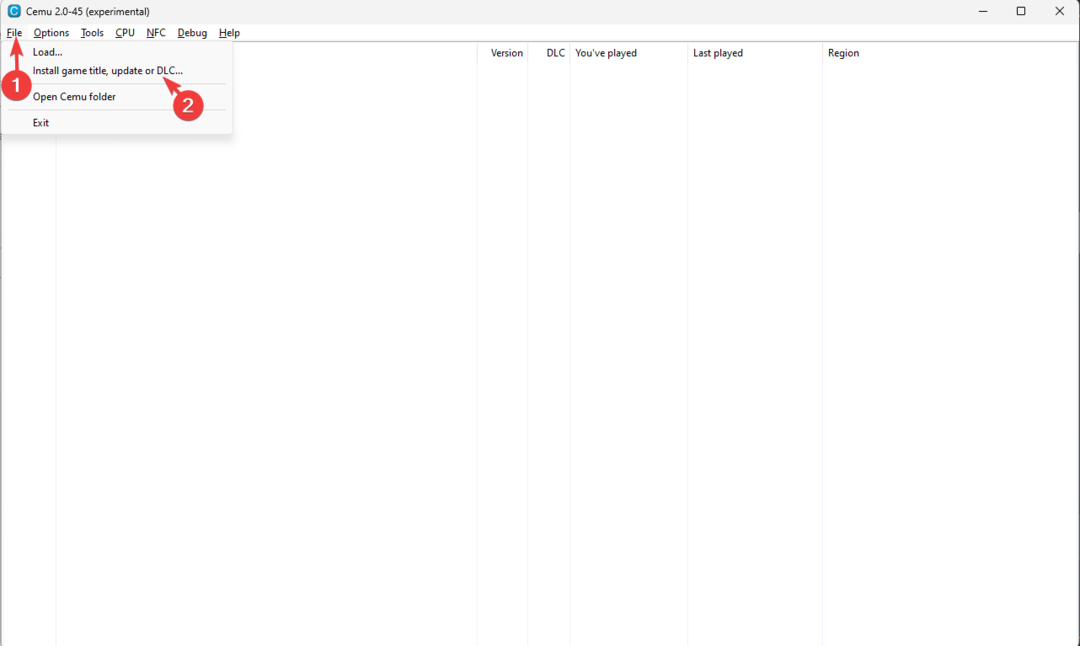
- Atrodiet un atlasiet spēles mapi; kad nosaukums ir instalēts, jūs saņemsit Nosaukums ir instalēts! ziņa. Klikšķis labi aizvērt.
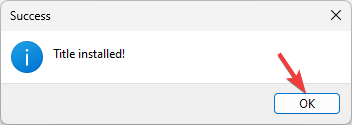
- Spēle parādīsies Cemu izvēlnē. Klikšķis Rīki, tad Titulu pārvaldnieks.
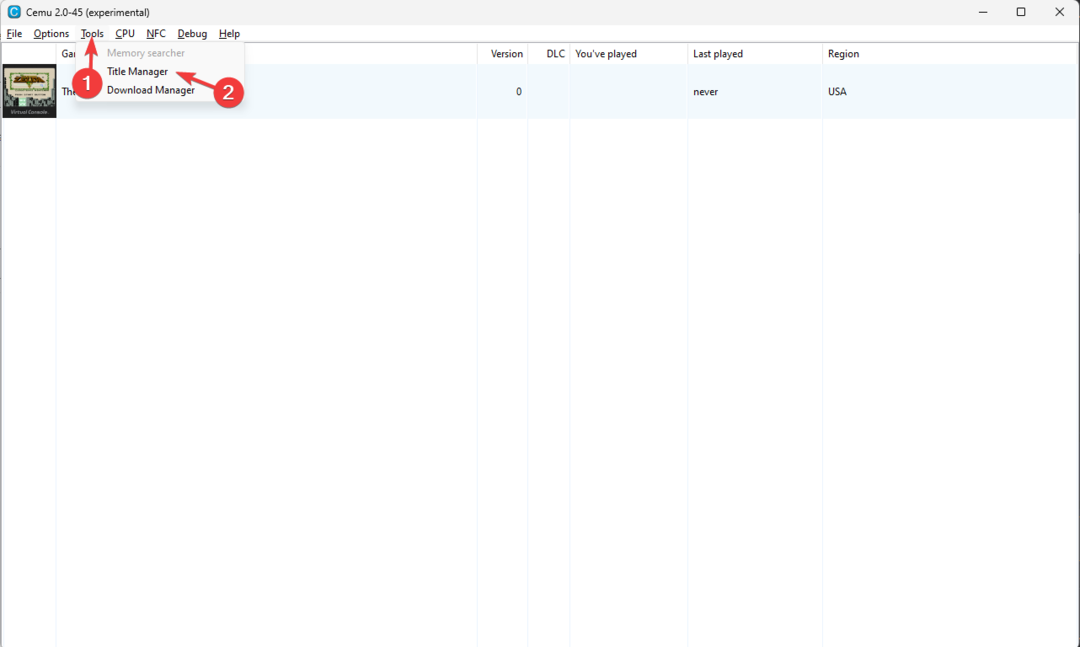
- Uz Titulu pārvaldnieks logā ar peles labo pogu noklikšķiniet uz spēles bāzes versijas un noklikšķiniet uz Konvertēt uz saspiestu Wii U arhīvu (.wua).
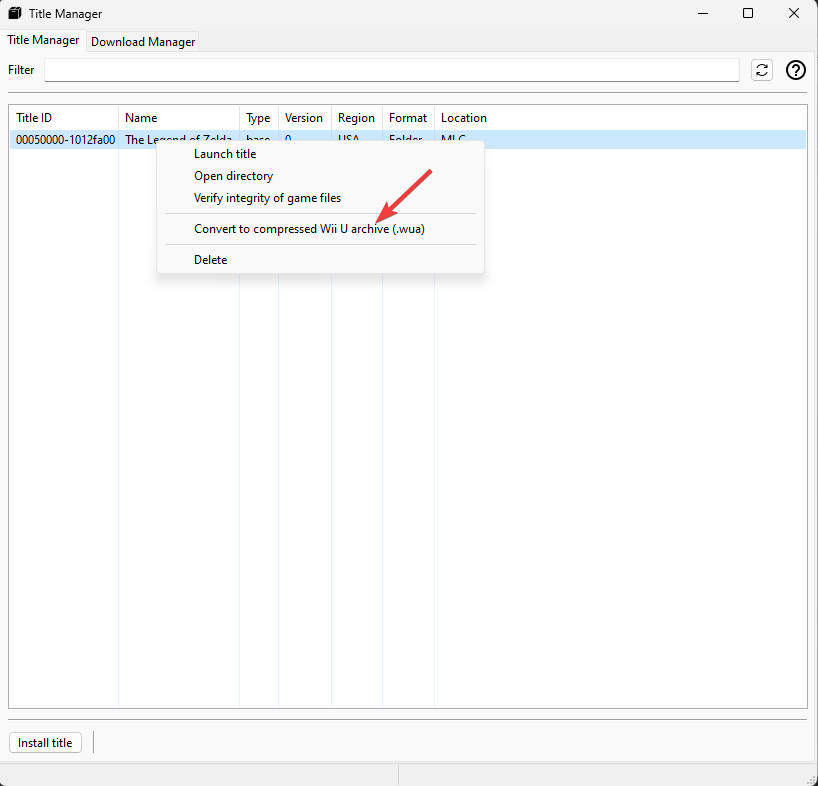
Tādējādi vecā arhaiskā Wii U ROM struktūra tiks pārvērsta vienā failā, ietaupot krātuves vietu.
- Šī Xbox statistika, kurai sākotnēji neticēsit
- Atmiņas pārvaldības BSOD programmā Valorant: veids, kā to labot
- Vai nevarat pievienot līdzekļus PlayStation Wallet? Lūk, ko darīt
- Rec Room nedarbojas? 3 veidi, kā to ātri novērst
- 5 ātri veidi, kā novērst Rec Room kļūdas kodu studentu
5. Iegūstiet spēli Steam Deck
- Steam klājā dodieties uz Darbvirsmas režīms, izmantojiet lietotni Discover un meklējiet un instalējiet Warpinators. Šis rīks palīdzēs sazināties ar lietotni Winpinator, lai pārsūtītu failus.
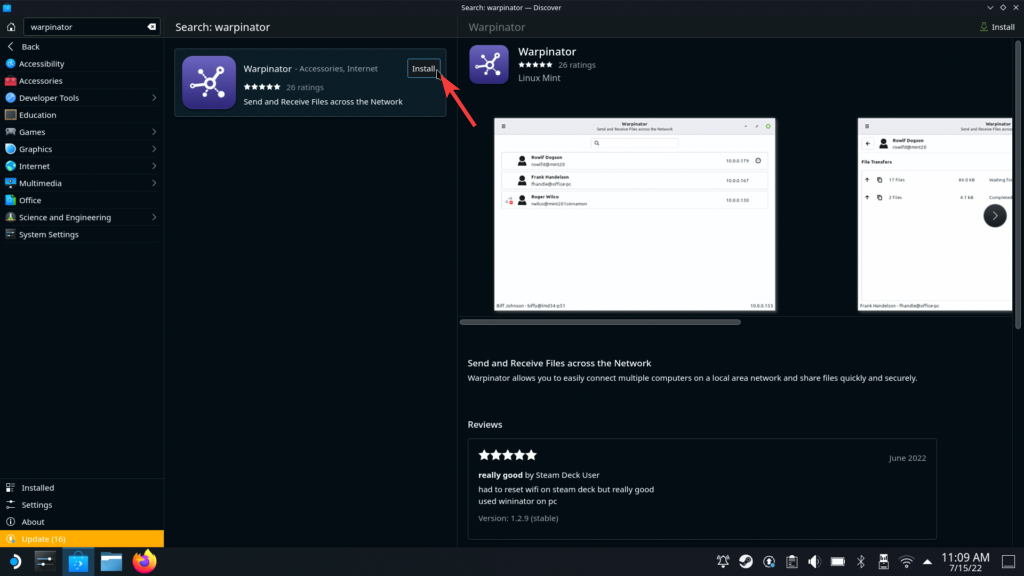
- Nospiediet pogu Windows atslēga, tips vinnētājsun noklikšķiniet uz Atvērt. Palaist Warpinators uz Steam Deck.
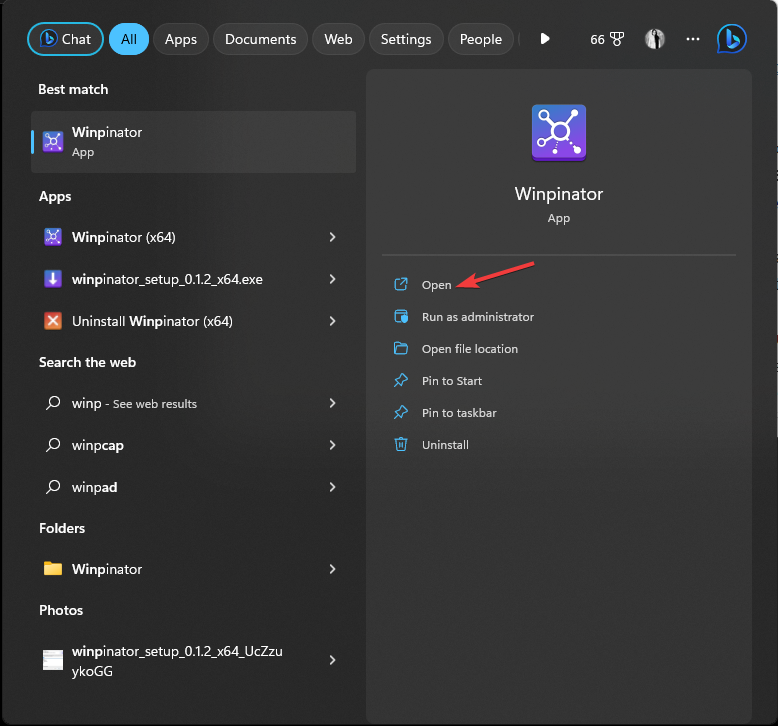
- Lai izveidotu savienojumu, abās ierīcēs jāatrodas vienā tīklā.
- Tagad pārsūtiet spēles failu (.wua); ja tas prasa izvilkt, nedariet to.
6. Lietu iestatīšana Steam Deck
- Steam klājā dodieties uz Darbvirsmas režīms, un lejupielādēt Cemu (Windows-x64 versija). Tas aizstās Cemu versiju ar EmuDeck, jo eksperimentālajā versijā ir vietējais atbalsts .wua ROM failiem, kurus ir vieglāk apstrādāt.
- Pēc lejupielādes izņemiet versiju un velciet un nometiet failus uz šo vietu. ceļš var atšķirties atkarībā no tā, kur instalējāt EmuDeck:
EmuDeck Emulation/roms/wiiu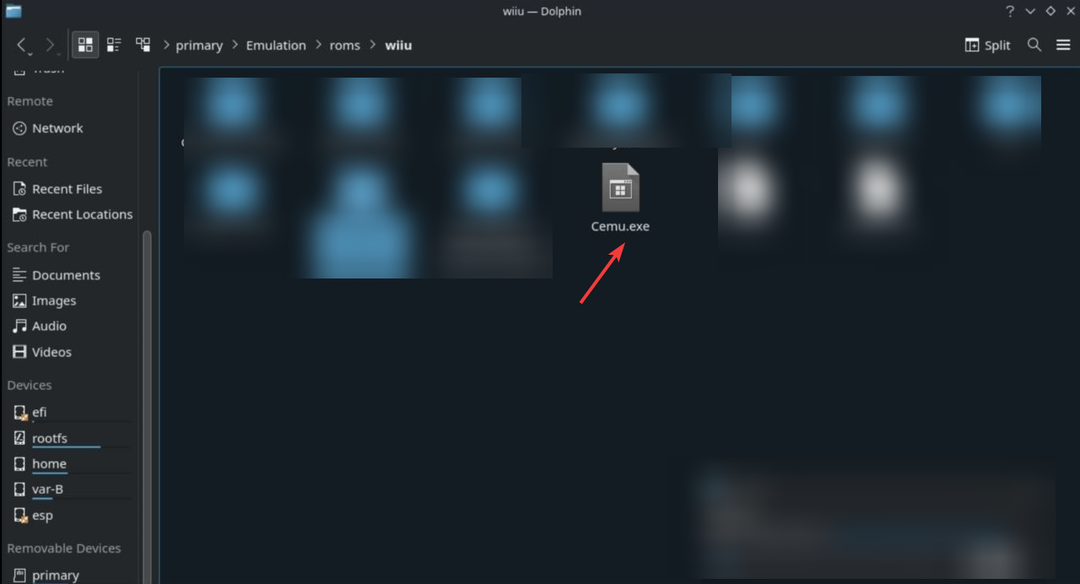
- Izpildiet norādījumus, lai ierakstītu vai pārrakstītu failus, ja tas tiek prasīts.
- Tagad ar peles labo pogu noklikšķiniet Cemu.exe un atlasiet Pievienot Steam.
- Palaidiet lietotni Steam, ar peles labo pogu noklikšķiniet Cemu.exeun atlasiet Īpašības.
- Tagad noklikšķinietSaderība, pēc tam atlasiet Piespiediet izmantot īpašu Steam Play saderības rīku un izvēlieties jaunāko Proton versiju (7.0-4).
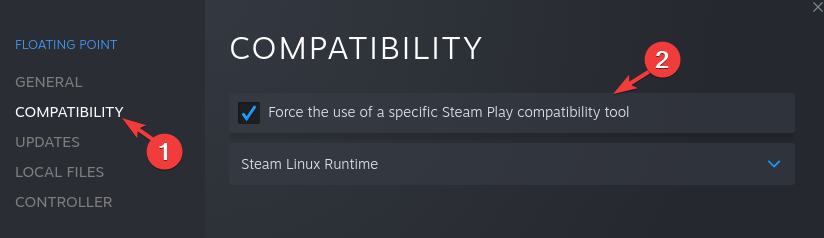
- Atrodiet Zelda .wua failu un pārvietojiet to uz šo mapi:
EmuDeck Emulation/roms/wiiu/roms - Tālāk palaidiet Cemu.exe no Steam un pārbaudiet, vai spēle parādās izvēlnē.
- Aizveriet Steam un palaidiet Steam ROM pārvaldnieks; ritiniet līdz parsētāju sarakstam, lai atrastu Nintendo Wii U — Cemu (.wud, .wux, .wua), pārliecinieties, vai tas ir iespējots, un noklikšķiniet uz tā.
- Ritiniet uz leju iestatījumus labajā rūtī, atrodiet Izpildāmā konfigurācijaun mainiet ceļu uz šo mapi:
EmuDeck's Emulation/roms/wiiu/Cemu.exe - ROM pārvaldniekā noklikšķiniet uz Priekšskatījums, tad Ģenerējiet lietotņu sarakstuun nomainiet filtru uz Wii U. Parādīsies spēle Zelda; klikšķis Saglabāt lietotņu sarakstu un aizveriet Steam ROM pārvaldnieks.
- Vēlreiz palaidiet Steam, spēļu sarakstā ar peles labo pogu noklikšķiniet uz spēles Legend of Zelda saīsnes un atlasiet Īpašības.
- Klikšķis Saderība, pēc tam atlasiet Piespiediet izmantot īpašu Steam Play saderības rīku un atlasiet Proton neeksperimentālo versiju, un tas ir izdarīts.
Eksperta padoms:
SPONSORĒTS
Dažas datora problēmas ir grūti atrisināt, it īpaši, ja runa ir par trūkstošiem vai bojātiem sistēmas failiem un Windows krātuvēm.
Noteikti izmantojiet īpašu rīku, piemēram, Fortect, kas skenēs un aizstās jūsu bojātos failus ar to jaunākajām versijām no tās krātuves.
Varat atgriezties spēļu režīmā un sākt spēlēt Zelda Steam Deck; tomēr, ja vēlaties to optimizēt vienmērīgai darbībai un labākai FPS, pārejiet uz nākamo sadaļu.
7. Optimizējiet spēli
- Pirmkārt, jums ir nepieciešamas iepriekš renderētas ēnotāju kešatmiņas; tos spēles versijai varat atrast vietnē GitHub lapa.
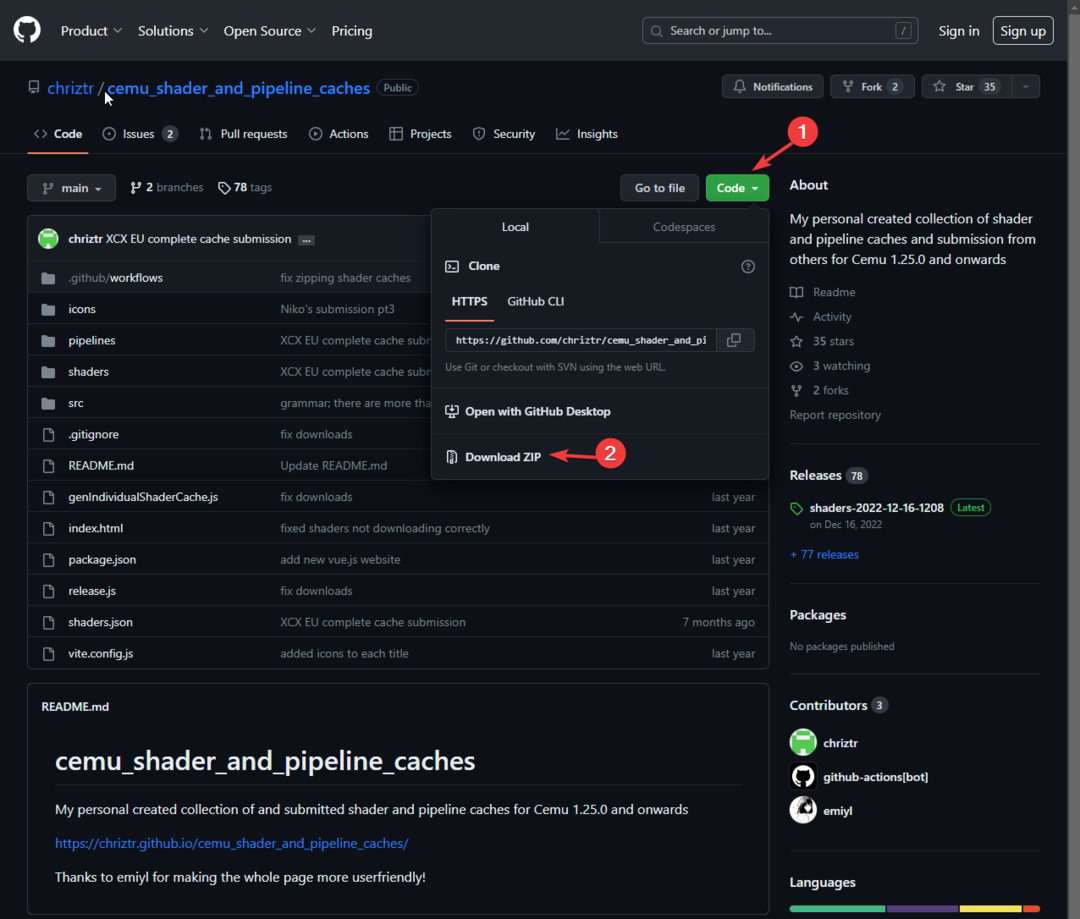
- Pēc tam izņemiet ēnotājus un kopējiet saturu šajā mapē un, ja tiek prasīts, pārrakstiet failus:
EmuDeck's Emulation/roms/wiiu/shaderCache/transferable - Palaist Tvaiks, tad Cemu.
- In Cemu, izvēlieties spēli, dodieties uz Rīkiun atlasiet Rediģēt grafikas pakotnes.
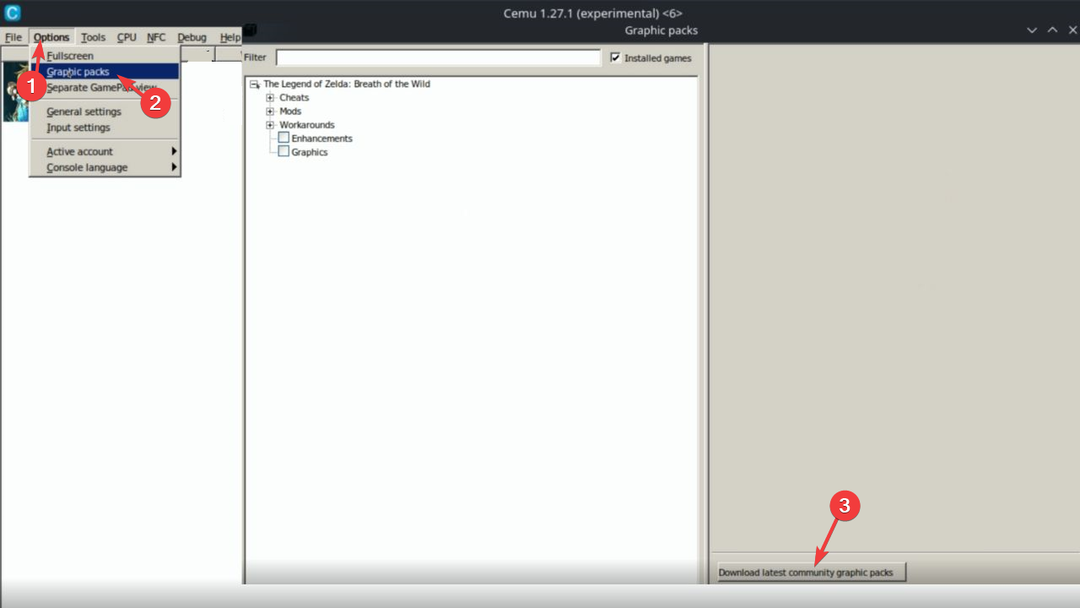
- Uznirstošajā logā noklikšķiniet uz Lejupielādējiet jaunākās kopienas grafikas pakotnes.
- Pēc tam izvērsiet Mods cilne, iespējot FPS++.
- Tagad, lai mainītu režīmu, atlasiet Papildu iestatījumi un kadru ierobežojumsS, pēc tam izvēlieties 40 kadri sekundē.
- Pārslēdzieties uz Risinājumi cilne, iespējot Uzlabojumi un grafika.
- Lai spēlētu ar sākotnējo Steam Deck izšķirtspēju, noklikšķiniet uz Grafika un mainīt malu attiecību, pēc tam izvēlieties 16:10, un priekš Izšķirtspēja, atlasiet 1280×800.
- Pēc tam pārliecinieties, ka jums ir PowerTools spraudnis instalējiet un palaidiet Zelda spēli no spēļu režīma.
- Spēlē noklikšķiniet uz fiziski trīs punkti pogu uz jūsu klāja.
- Uz Performance cilne, noklikšķiniet Atjaunošanas biežumsun atlasiet 40.
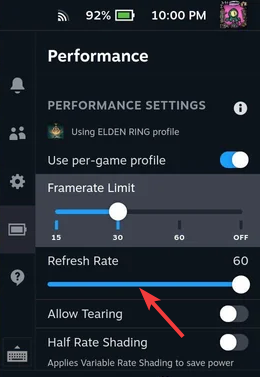
- Klikšķis Kadru skaita ierobežojumsun atlasiet 40.
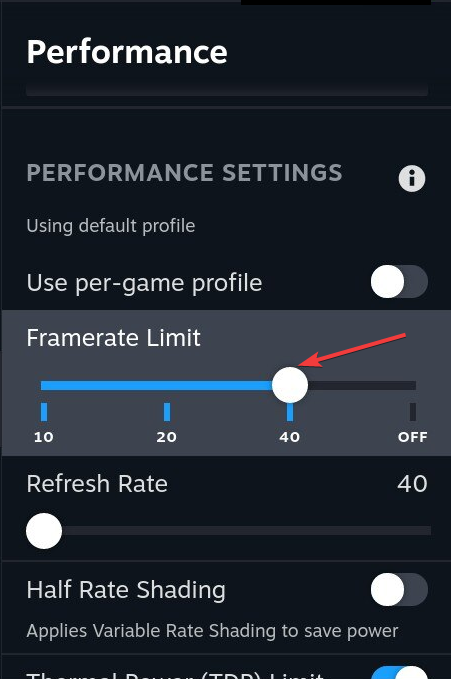
- Tālāk noklikšķiniet uz tā paša trīs punktu poga uz Steam Deck.
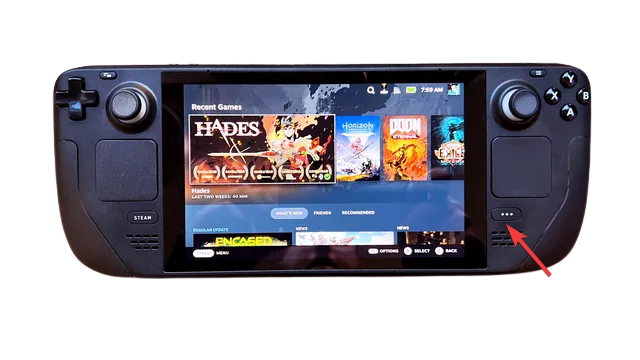
- Dodieties uz Iespraust cilni un dodieties uz PowerTools. Klikšķis Atspējot SMT; un tad par Pavedieni, atlasiet 4.
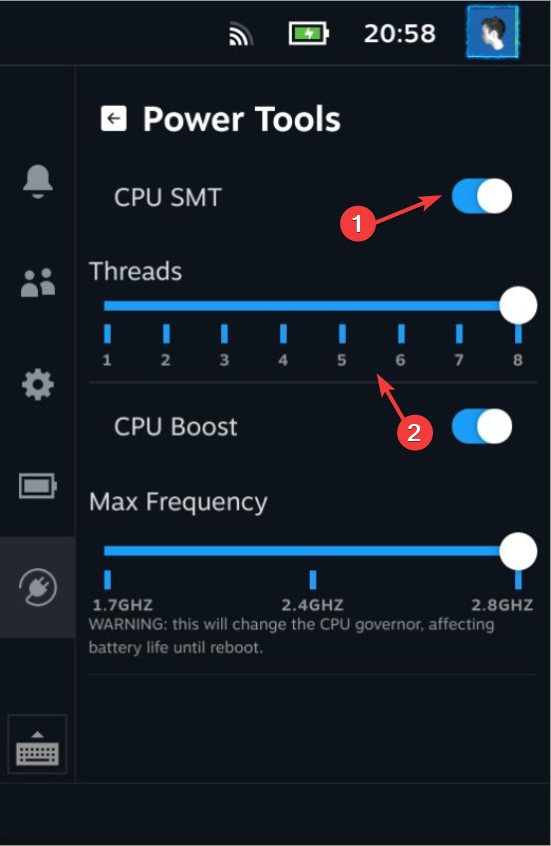
Ja vēlaties spēlēt spēli bezsaistē bez pārtraukuma, dodieties uz nākamo sadaļu.
8. Spēlet bezsaitē
- Palaist Darbvirsmas režīms ieslēgts Tvaika klājs, pēc tam palaidiet Tvaiks.
- Tālāk palaidiet Cemu caur Steam.
- Iet uz Iespējas, pēc tam noklikšķiniet Ievades iestatījumi.
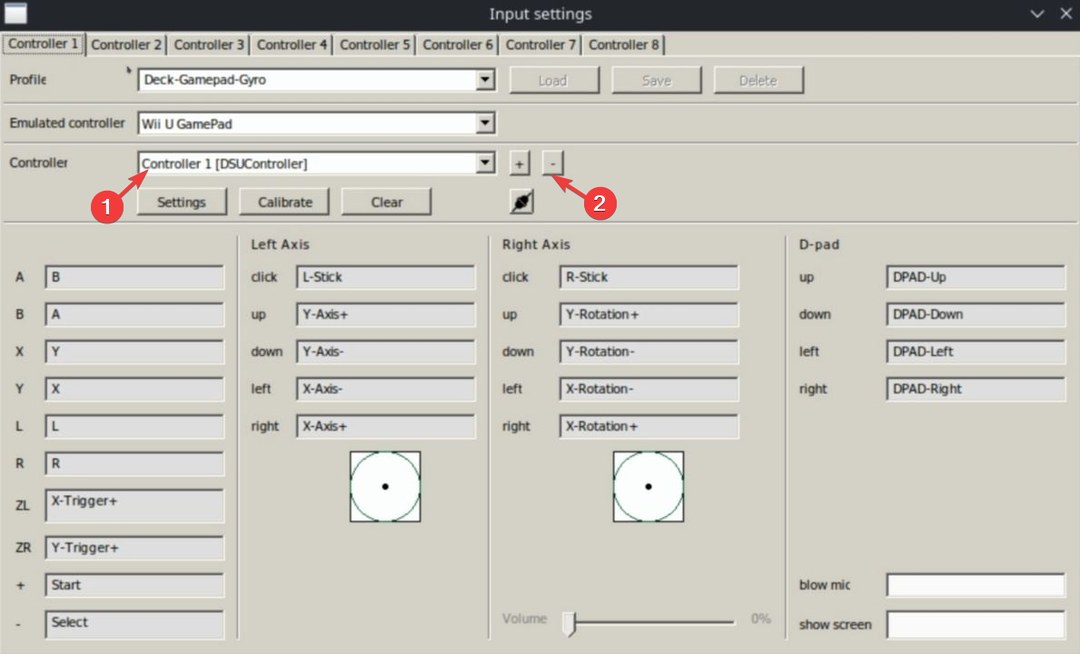
- Iet uz Controller 1 (DSUCcontroller), un nospiediet mīnusa pogu, lai dzēstu profilu, atstājot tikai XInput.
- Mainīt Emulēts kontrolieris no Wii U spēļu pults uz Wii U Pro kontrolieris.
Dzēšot to, Cemu nevarēs ielādēt DSUController ierīces, kurām nepieciešams interneta savienojums.
Tātad, šīs ir darbības, kas jums jāveic, lai instalētu un spēlētu Zelda Steam Deck un dotos uz Zelda asa sižeta piedzīvojumu ceļojumu.
Meklē veidu, kā instalējiet datorā Zelda: Breath of the Wild? Izlasiet šo informatīvo ceļvedi, lai uzzinātu vienkāršākos veidus.
Ja jums ir jautājumi vai ieteikumi, lūdzu, norādiet tos tālāk sniegtajā komentāru sadaļā.
Vai joprojām rodas problēmas?
SPONSORĒTS
Ja iepriekš minētie ieteikumi nav atrisinājuši jūsu problēmu, jūsu datorā var rasties nopietnas Windows problēmas. Mēs iesakām izvēlēties visaptverošu risinājumu, piemēram, Fortect lai efektīvi novērstu problēmas. Pēc instalēšanas vienkārši noklikšķiniet uz Skatīt un labot pogu un pēc tam nospiediet Sāciet remontu.
![25 labākās Steam klāja spēles 2023. gadā [bezmaksas, vairāku spēlētāju režīms]](/f/2e95803b5b3175703879a77da8073730.jpg?width=300&height=460)
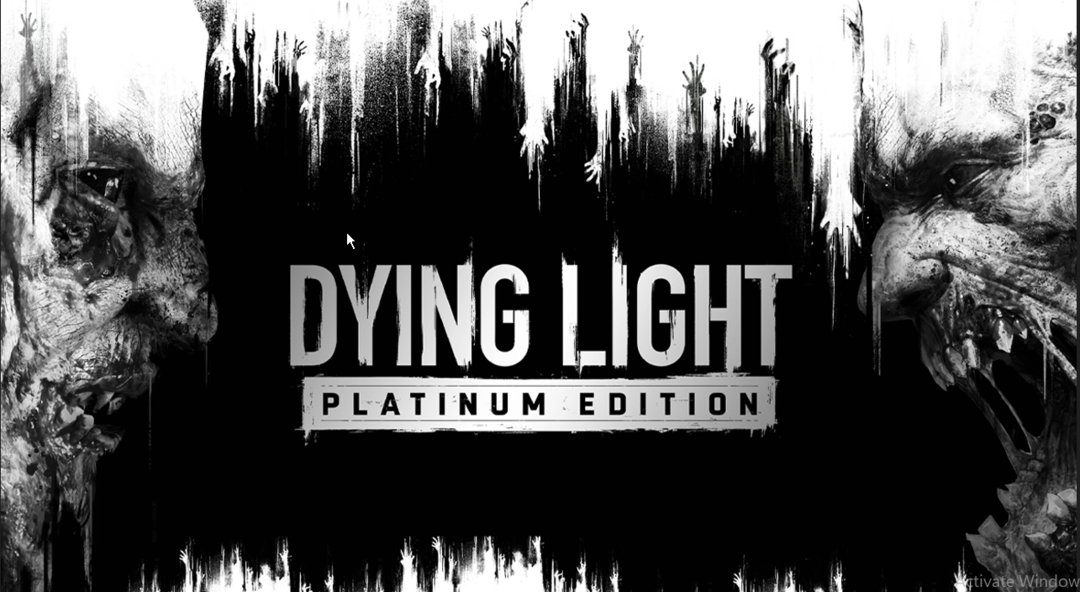
![Steam Deck fatāla kļūda [cēloņi un vienkārši labojumi]](/f/2b265b1f4d48fed76b4b6049454fcf52.jpg?width=300&height=460)